Obavijesti na radnoj površini
Obavijesti na radnoj površini se prikazuju kao mali prozori obavijesti pokraj programske trake sustava. Prema standardnim postavkama, prikazuje se na 10 sekundi, a zatim postupno nestaje. Obavijesti obuhvaćaju uspješne nadogradnje programa, nove povezane uređaje, završene zadatke skeniranja virusa ili nove pronađene prijetnje.
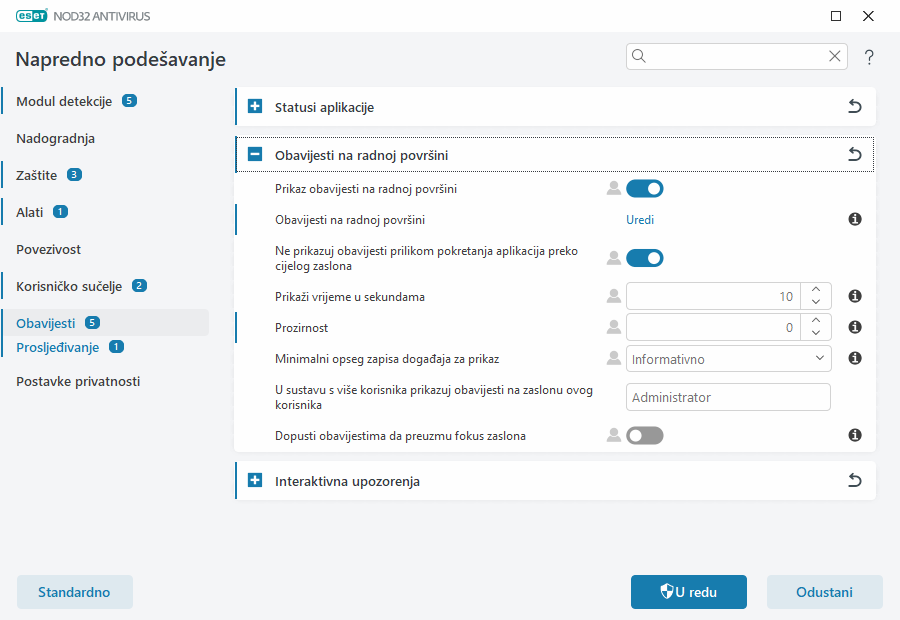
Prikaži obavijesti na radnoj površini – preporučujemo da ne deaktivirate tu opciju da biste mogli primati obavijesti programa o novim događajima.
Obavijesti na radnoj površini – kliknite Uredi da biste aktivirali ili deaktivirali određene Obavijesti na radnoj površini.
Ne prikazuj obavijesti prilikom pokretanja aplikacija preko cijelog zaslona – isključite sve obavijesti koje nisu interaktivne prilikom pokretanja aplikacija preko cijelog zaslona.
Prikaži vrijeme u sekundama – postavite trajanje vidljivosti obavijesti. Vrijednost mora biti između 3 i 30 sekundi.
Prozirnost – postavite postotak prozirnosti obavijesti. Podržani raspon je od 0 (nema prozirnosti) do 80 (vrlo visoka prozirnost).
Minimalni opseg zapisa događaja za prikaz – postavite razinu ozbiljnosti prikazane obavijesti. U padajućem izborniku odaberite jednu od sljedećih opcija:
oDijagnostički – prikazuje sve informacije potrebne za detaljno konfiguriranje programa te sve prethodno navedene zapise.
oInformacije – prikazuje sve informativne poruke kao što su nestandardni mrežni događaji, uključujući uspješne nadogradnje, te sve prethodno navedene zapise.
oUpozorenja – prikazuje poruke upozorenja, pogreške i kritične pogreške (na primjer, neuspjela nadogradnja).
oPogreške – prikazuje pogreške (na primjer, zaštita dokumenta nije pokrenuta) i kritične pogreške.
oKritično – prikazuje samo kritične pogreške (pogreške pri pokretanju antivirusne zaštite, ako je sustav zaražen itd.).
U sustavu s više korisnika prikazuj obavijesti na zaslonu ovog korisnika – dopušta odabranom računu da prima obavijesti na radnoj površini. Na primjer, ako ne upotrebljavate administratorski račun, upišite puni naziv računa i obavijesti na radnoj površini prikazat će se za navedeni račun. Samo jedan korisnički račun može primati obavijesti na radnoj površini.
Dopusti obavijestima da preuzmu fokus zaslona – dopušta obavijestima da preuzmu fokus zaslona i dostupne su u izborniku ALT + Tab.